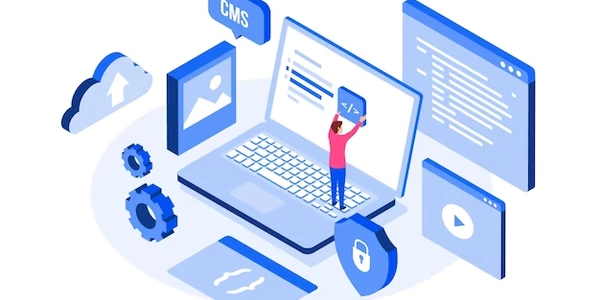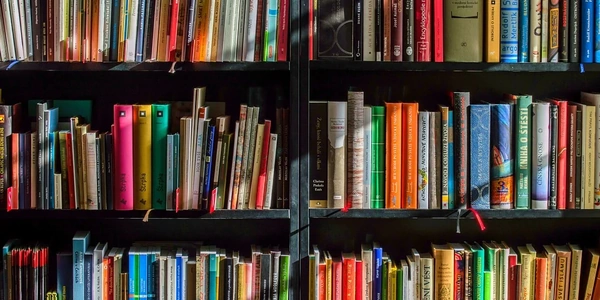横並びレイアウトの作り方: float vs display vs Flexbox
HTMLとCSSで2つのdivを横並びにする方法
float プロパティは、要素を左右に浮かせ、横並びにするために使用されます。 以下のコードは、2つのdivを左側に並べる例です。
<div class="container">
<div class="left">左側のdiv</div>
<div class="right">右側のdiv</div>
</div>
.container {
width: 100%;
}
.left, .right {
float: left;
}
display プロパティは、要素の表示方法を指定するために使用されます。 以下のコードは、2つのdivをインラインブロックとして表示し、横並びにする例です。
<div class="container">
<div class="left">左側のdiv</div>
<div class="right">右側のdiv</div>
</div>
.container {
width: 100%;
}
.left, .right {
display: inline-block;
}
Flexboxは、要素を柔軟にレイアウトするために使用できるCSSレイアウトモジュールです。 以下のコードは、2つのdivをFlexboxを使って横並びにする例です。
<div class="container">
<div class="left">左側のdiv</div>
<div class="right">右側のdiv</div>
</div>
.container {
display: flex;
}
.left, .right {
flex: 1;
}
各方法の比較
| 方法 | メリット | デメリット |
|---|---|---|
float プロパティ | 簡単 | 親要素の高さが崩れる可能性がある |
display プロパティ | 簡単 | 微調整が難しい |
| Flexbox | 柔軟性が高い | コード量が少し多くなる |
どの方法を使用するかは、それぞれの状況によって異なります。 簡単なレイアウトであれば、float プロパティや display プロパティで十分です。 より複雑なレイアウトや、微調整が必要な場合は、Flexboxを使うのがおすすめです。
<!DOCTYPE html>
<html lang="ja">
<head>
<meta charset="UTF-8">
<title>サンプルコード</title>
<style>
/* 方法1: float */
.container-float {
width: 100%;
}
.container-float .left, .container-float .right {
float: left;
}
/* 方法2: display */
.container-display {
width: 100%;
}
.container-display .left, .container-display .right {
display: inline-block;
}
/* 方法3: Flexbox */
.container-flex {
display: flex;
}
.container-flex .left, .container-flex .right {
flex: 1;
}
</style>
</head>
<body>
<h1>方法1: float</h1>
<div class="container-float">
<div class="left">左側のdiv</div>
<div class="right">右側のdiv</div>
</div>
<h1>方法2: display</h1>
<div class="container-display">
<div class="left">左側のdiv</div>
<div class="right">右側のdiv</div>
</div>
<h1>方法3: Flexbox</h1>
<div class="container-flex">
<div class="left">左側のdiv</div>
<div class="right">右側のdiv</div>
</div>
</body>
</html>
このコードをブラウザで開くと、3つの方法で2つのdivが横並びになっていることを確認できます。
注意事項
- 上記のコードはあくまでもサンプルです。実際のレイアウトに合わせて、コードを調整する必要があります。
- 各方法の詳細については、上記の参考情報をご覧ください。
<div class="container">
<div class="left">左側のdiv</div>
<div class="right">右側のdiv</div>
</div>
.container {
display: grid;
grid-template-columns: repeat(2, 1fr);
}
tableレイアウトは、要素を表格形式にレイアウトするために使用されます。 以下のコードは、2つのdivをtableレイアウトを使って横並びにする例です。
<table>
<tr>
<td>左側のdiv</td>
<td>右側のdiv</td>
</tr>
</table>
<div class="container">
<div class="left">左側のdiv</div>
<div class="right">右側のdiv</div>
</div>
.container {
position: relative;
}
.left {
position: absolute;
left: 0;
}
.right {
position: absolute;
right: 0;
}
| 方法 | メリット | デメリット |
|---|---|---|
| CSS Grid | 柔軟性が高い | ブラウザの対応状況がまだ完全ではない |
| tableレイアウト | 簡単 | セマンティック的に意味が異なる |
| positionプロパティ | 微調整がしやすい | コード量が少し多くなる |
どの方法を使用するかは、それぞれの状況によって異なります。 最新のブラウザで使用できる場合は、CSS Gridを使うのがおすすめです。 セマンティック的に意味のあるレイアウトであれば、tableレイアウトを使うのも良いでしょう。 微調整が必要な場合は、positionプロパティを使うのがおすすめです。
html css